Зміст:
Варіант 1: Мобільний додаток
Більше користувачів взаємодіє з TikTok за допомогою мобільного додатка, тому в першу чергу пропонуємо зупинитися на цій версії соціальної мережі. У ній ви можете використовувати два різних методи зняття блокування з іншого учасника, вибравши той, який більше підходить у склалася ситуації.
Спосіб 1: Розділ "Особисті повідомлення"
Частіше за все користувач потрапляє в бан через особисті повідомлення, оскільки він спамить або надсилає непотрібну інформацію. Якщо блокування здійснено помилково або ви ще не видалили переписку, можна використовувати розділ "Особисті повідомлення", щоб зняти бан і дозволити користувачу знову переглядати ваш профіль і надсилати повідомлення.
- Запустіть додаток і перейдіть у розділ "Вхідні".
- Тапніть на значок у вигляді літака, щоб відкрити список активних переписок.
- Знайдіть користувача, якого хочете розблокувати, і перейдіть у бесіду з ним.
- Натисніть на три вертикальні крапки для відкриття меню додаткових дій.
- Натисніть на рядок "Розблокувати".
- Ви отримаєте повідомлення про успішне зняття обмежень.
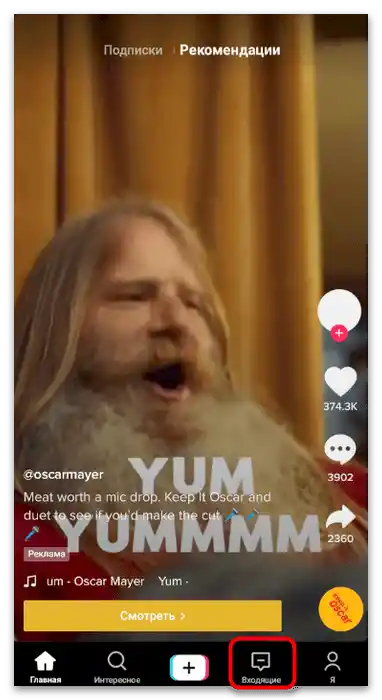
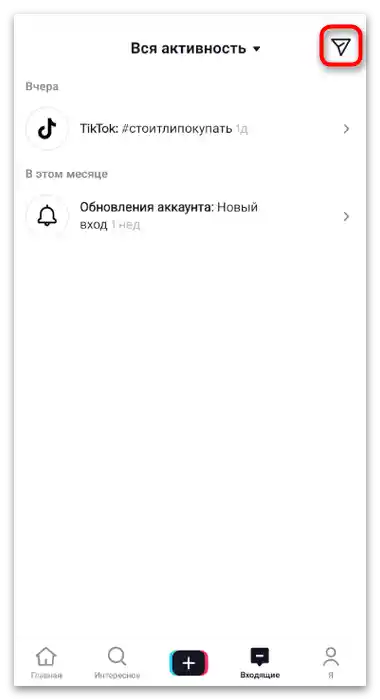
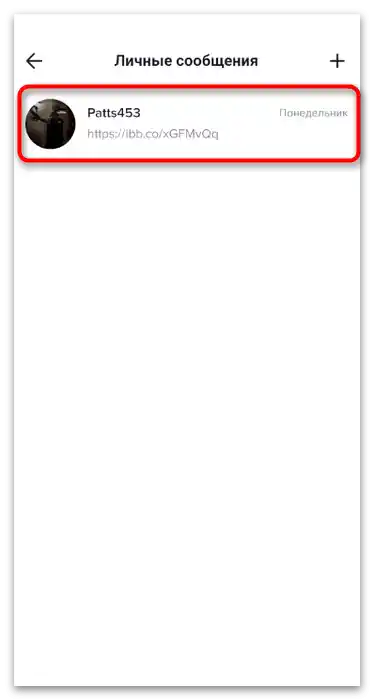
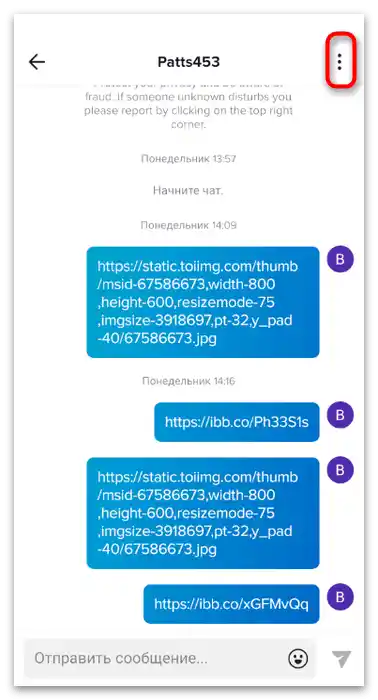
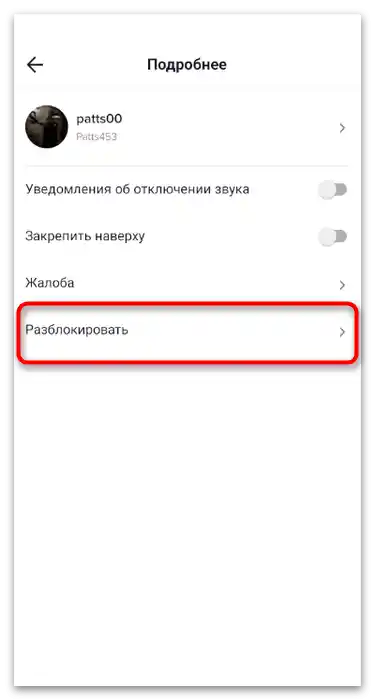
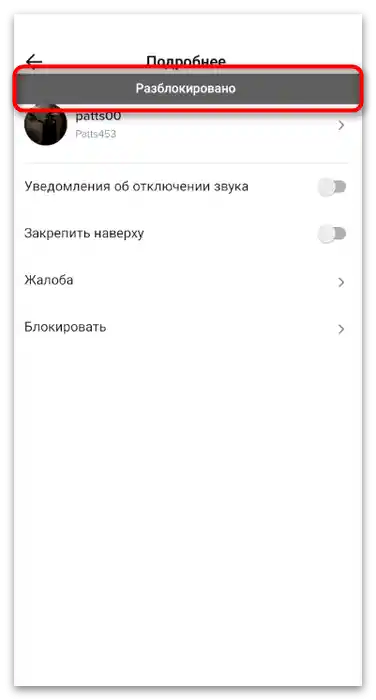
Користувач не отримує жодних сповіщень про те, що з нього було знято бан, тому при бажанні ви можете самостійно повідомити йому про це, надіславши особисте повідомлення. Так він зрозуміє, що може знову дивитися ваші відео або вести діалог.
Спосіб 2: Налаштування конфіденційності
Не завжди користувач знає, кого саме і коли він забанив, а необхідність у знятті блокування виникає і через довгий час, коли переписка була видалена або вона взагалі не починалася.Для таких ситуацій розробники передбачили спеціальне меню в налаштуваннях, де відображаються всі заблоковані облікові записи та є кнопки для швидкого зняття обмежень.
- Запустивши додаток, перейдіть у розділ "Я", торкнувшись відповідної іконки на панелі внизу.
- Викличте меню з параметрами облікового запису.
- У ньому знайдіть блок "Обліковий запис" та перейдіть у "Конфіденційність".
- Знайдіть пункт "Заблоковані облікові записи" та торкніться його.
- Ознайомтеся зі списком облікових записів з обмеженнями та виріште, які з них хочете розблокувати.
- Після натискання кнопки ви побачите сповіщення про успішне зняття бану. Зробіть те ж саме і з іншими користувачами для розблокування. Якщо раптом кнопка натиснута випадково, натисніть на "Блокувати", щоб повернути бан.

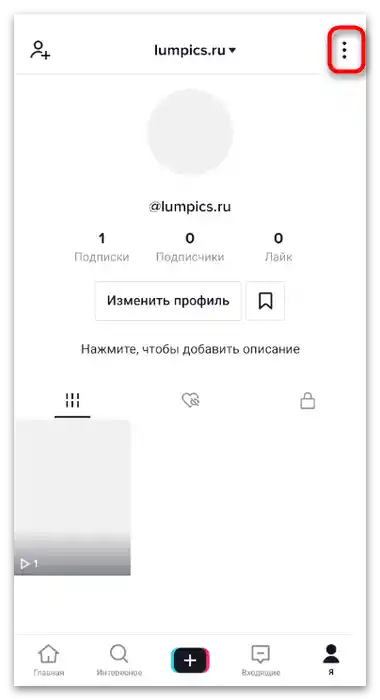
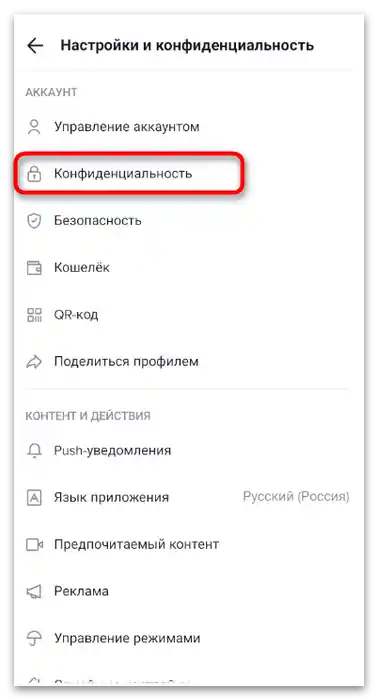
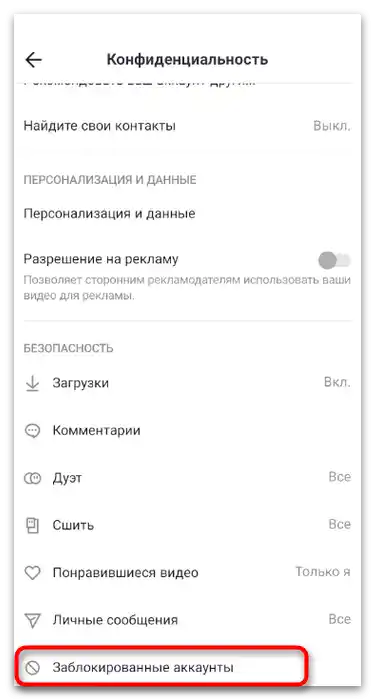
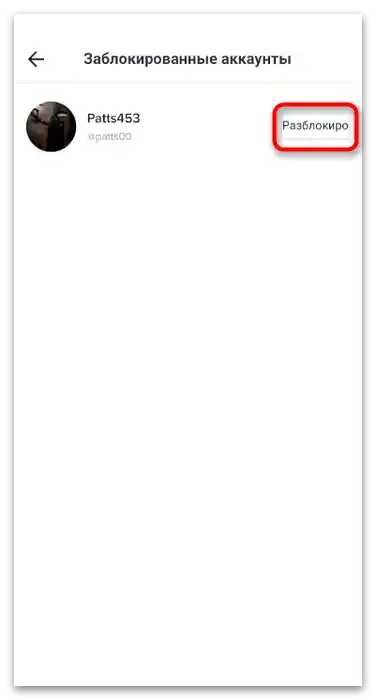
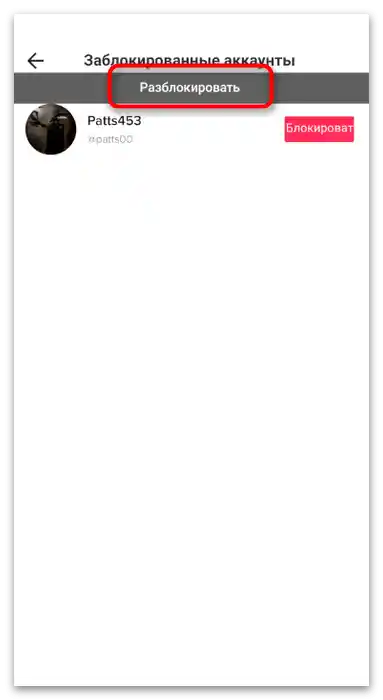
Варіант 2: Веб-версія
Якщо під рукою немає смартфона, можна увійти в ТікТок через браузер на комп'ютері та розблокувати користувача. Однак у цьому випадку діє обмеження — зняти блокування можна тільки через особисті повідомлення, що означає наявність відкритого чату з цільовим користувачем. Якщо повідомлень немає, переходьте до завершального абзацу статті, в якому йдеться про альтернативний варіант.
- Перейдіть на офіційний сайт ТікТок і клікніть по значку з літаком, щоб відкрити список діалогів.
- Знайдіть повідомлення від заблокованого користувача та наведіть на них курсор миші.
- З'явиться кнопка з трьома крапками, натискання на яку відкриє меню, де потрібно вибрати "Розблокувати".
- Якщо при повторному виклику цього меню ви побачили кнопку "Блокувати", значить, обмеження успішно зняті, і ви можете повідомити користувачу про це.
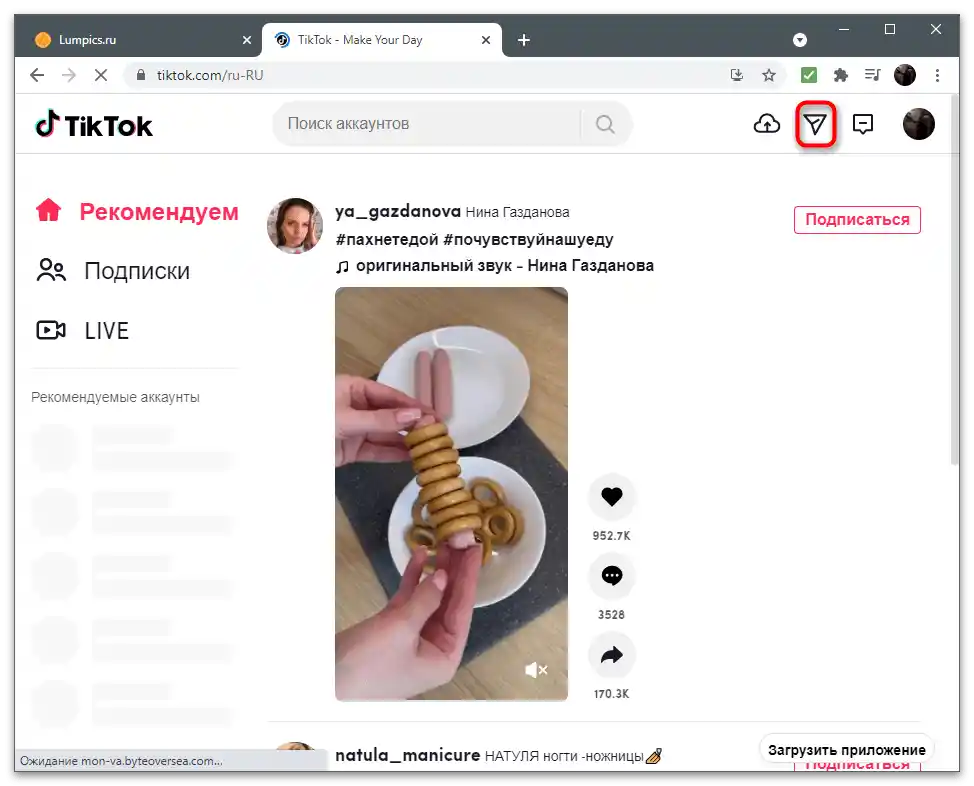
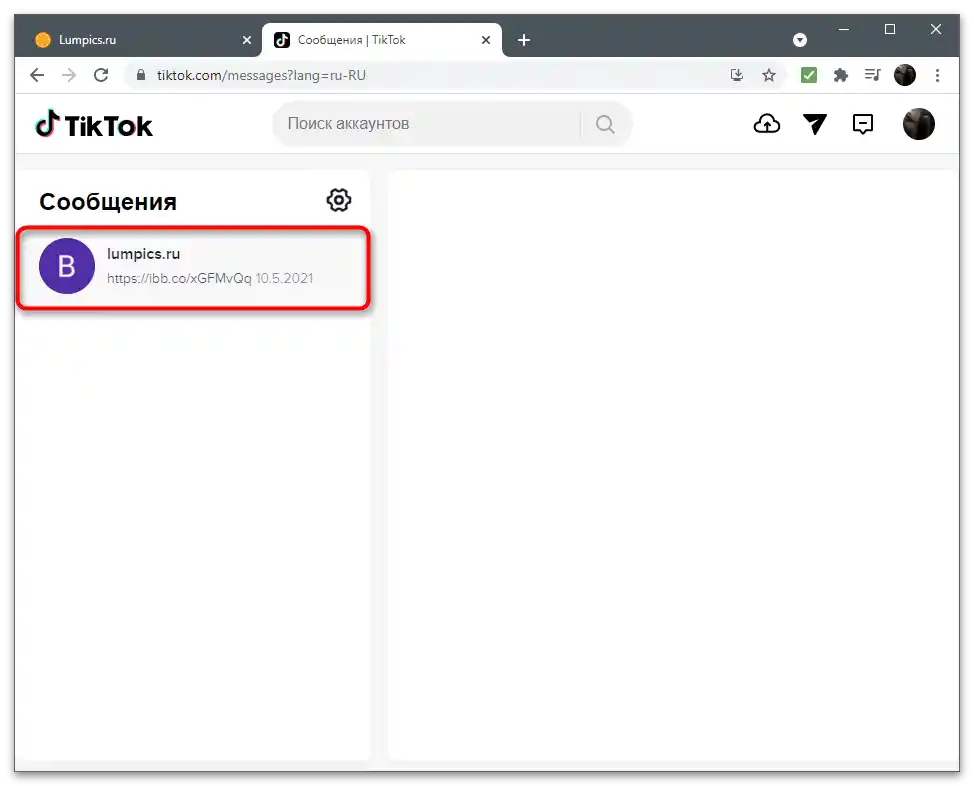
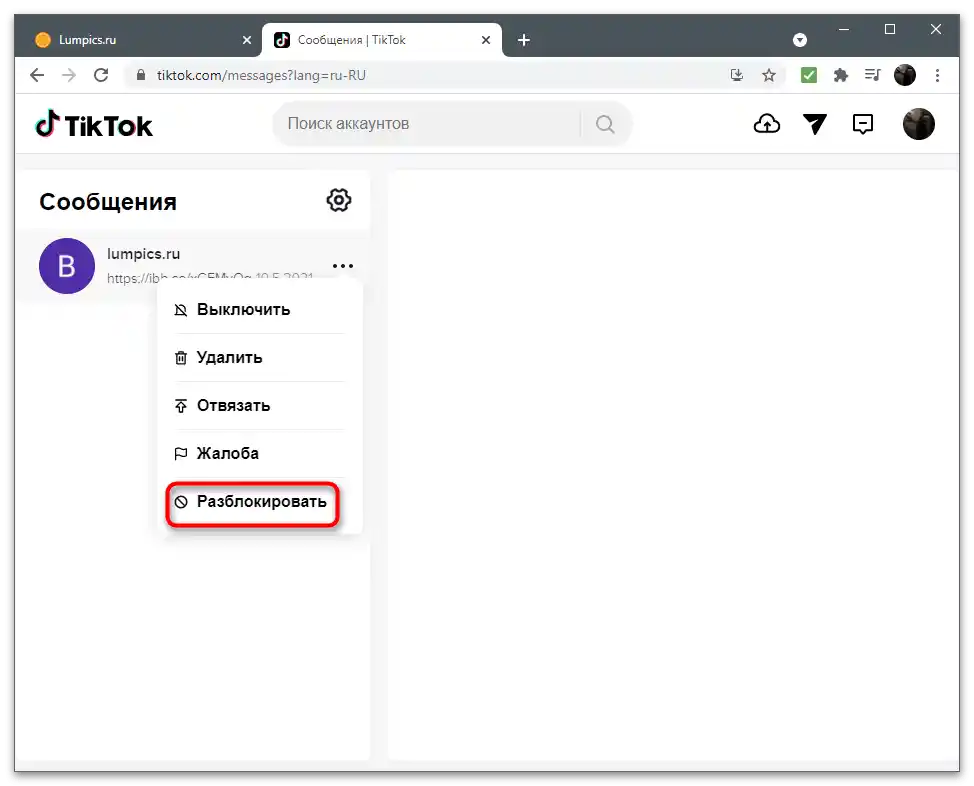
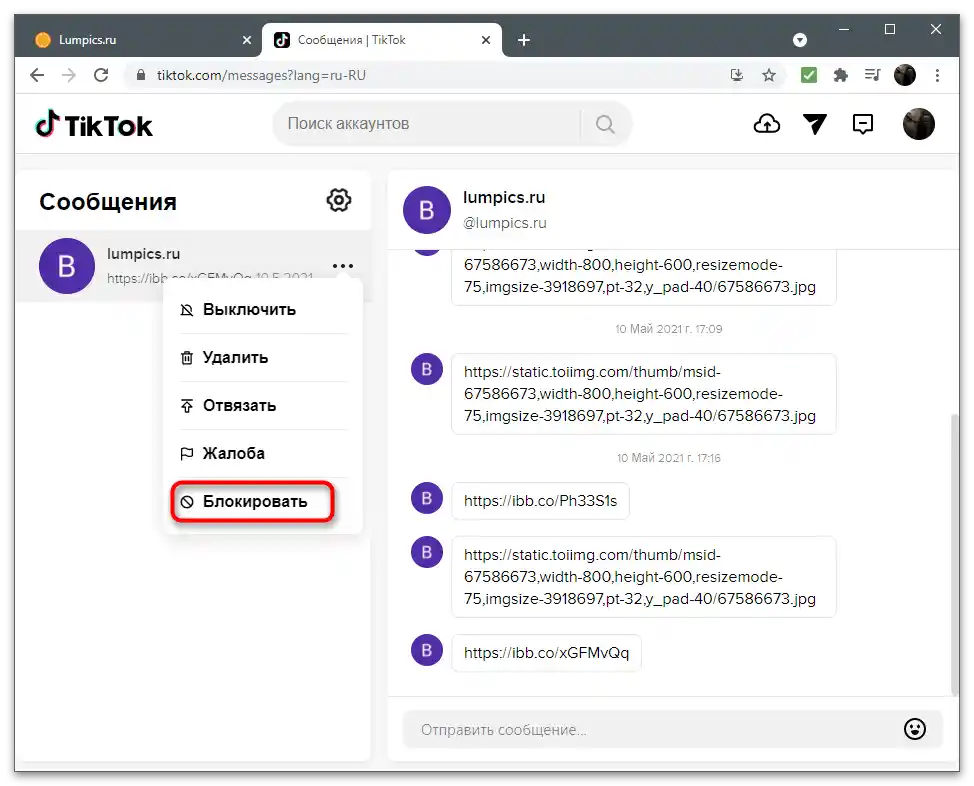
На жаль, у веб-версії TikTok поки немає доступних налаштувань, про які йшлося у другому способі Варіанта 1, тому без наявності повідомлень у браузері користувача розблокувати не вдасться. Єдиний альтернативний варіант — установка додатку через емулятор.Тоді ви зможете авторизуватися в ньому та виконати згадані інструкції.
Докладніше: Встановлення TikTok на комп